|
1回顶部 在《电脑爱好者》杂志第17期中的文章《WORD页码,求职简历的加分项》中介绍了在WORD 2007中制作特色页码的方法,并断言:WORD 2007才能实现此功能! 其实,不仅WORD 2007能实现此功能,WORD 2000/xp/2003以及WPS 文字 2005/2007同样都可以让你的页码独具特色!下面以WPS 文字 2007为例,介绍如果插入特色页码。 打开欲插入页码的文档,从菜单中选择“视图→页眉和页脚”,并切换到页脚位置,在WPS文字的工具栏空白处右击鼠标,选择“任务窗格”,点击界面右侧出现的任务空格顶部,切换到“自选图形”,在“定位到”中选择“基本形状”,“基本形状”中选择你喜欢的形状(以心形为例,1)。 图1 图形选择 然后在页脚适当位置拖动鼠标画出一个心形,用鼠标右击这个心形,在右键菜单中选择“设置对象格式”,调出设置面板(图2)。 图2 设置对象格式 2回顶部 在“颜色与线条”选项卡中将“填充颜色”设置为“红色”,“线条颜色”设置为“无线条颜色”,点“确定”退出,这个心形的图形就变成一颗鲜红的心了。再次右击这个心形,在右键菜单中选择“添加文字”(图3)。 图3 颜色填充 这个心形会变成一个文本框,可在其中输入任何文字,在“页眉和页脚”工具栏中点一个“插入页码”按钮,即可在其中插入页码了,再点一下“格式”工具栏上的“居中对齐”按钮,页码就乖乖地显示在心形图形的正中,再设置一下页码的字体、字号和颜色,一个漂亮的心形页码就呈现在你的眼前了(图4)! 图4 最终效果 |
正在阅读:WPS 文字 2007也可插入特色页码WPS 文字 2007也可插入特色页码
2008-05-08 09:54
出处:其它网站
责任编辑:xuwei2

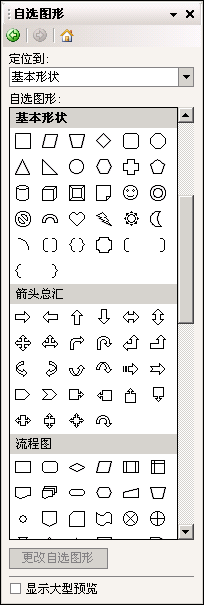

 西门子(SIEMENS)274升大容量家用三门冰箱 混冷无霜 零度保鲜 独立三循环 玻璃面板 支持国家补贴 KG28US221C
5399元
西门子(SIEMENS)274升大容量家用三门冰箱 混冷无霜 零度保鲜 独立三循环 玻璃面板 支持国家补贴 KG28US221C
5399元 苏泊尔电饭煲家用3-4-5-8个人4升电饭锅多功能一体家用蓝钻圆厚釜可做锅巴饭煲仔饭智能煮粥锅预约蒸米饭 不粘厚釜 4L 5-6人可用
329元
苏泊尔电饭煲家用3-4-5-8个人4升电饭锅多功能一体家用蓝钻圆厚釜可做锅巴饭煲仔饭智能煮粥锅预约蒸米饭 不粘厚釜 4L 5-6人可用
329元 绿联65W氮化镓充电器套装兼容45W苹果16pd多口Type-C快充头三星华为手机MacbookPro联想笔记本电脑配线
99元
绿联65W氮化镓充电器套装兼容45W苹果16pd多口Type-C快充头三星华为手机MacbookPro联想笔记本电脑配线
99元 KZ Castor双子座有线耳机入耳式双单元HM曲线发烧HiFi耳返耳麦
88元
KZ Castor双子座有线耳机入耳式双单元HM曲线发烧HiFi耳返耳麦
88元 格兰仕(Galanz)【国家补贴】电烤箱 家用 40L大容量 上下独立控温 多层烤位 机械操控 烘培炉灯多功能 K42 经典黑 40L 黑色
260.9元
格兰仕(Galanz)【国家补贴】电烤箱 家用 40L大容量 上下独立控温 多层烤位 机械操控 烘培炉灯多功能 K42 经典黑 40L 黑色
260.9元 漫步者(EDIFIER)M25 一体式电脑音响 家用桌面台式机笔记本音箱 蓝牙5.3 黑色 520情人节礼物
109元
漫步者(EDIFIER)M25 一体式电脑音响 家用桌面台式机笔记本音箱 蓝牙5.3 黑色 520情人节礼物
109元












